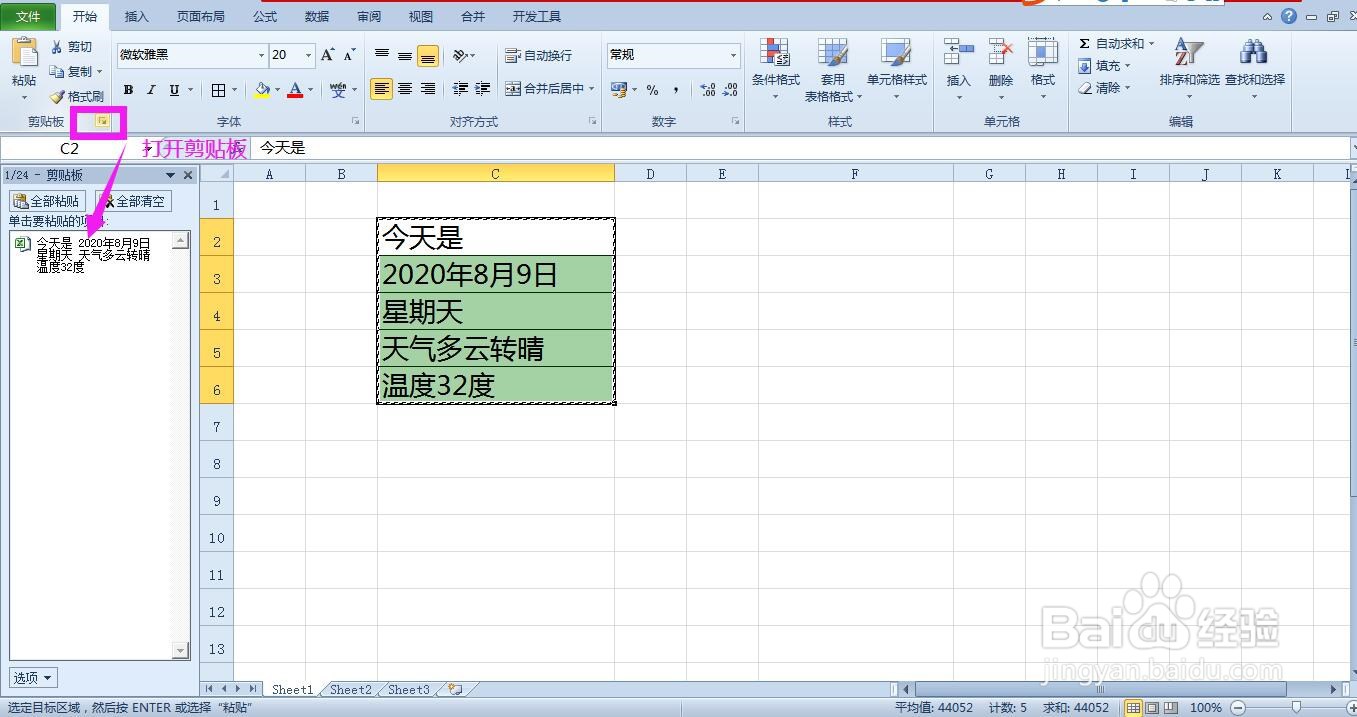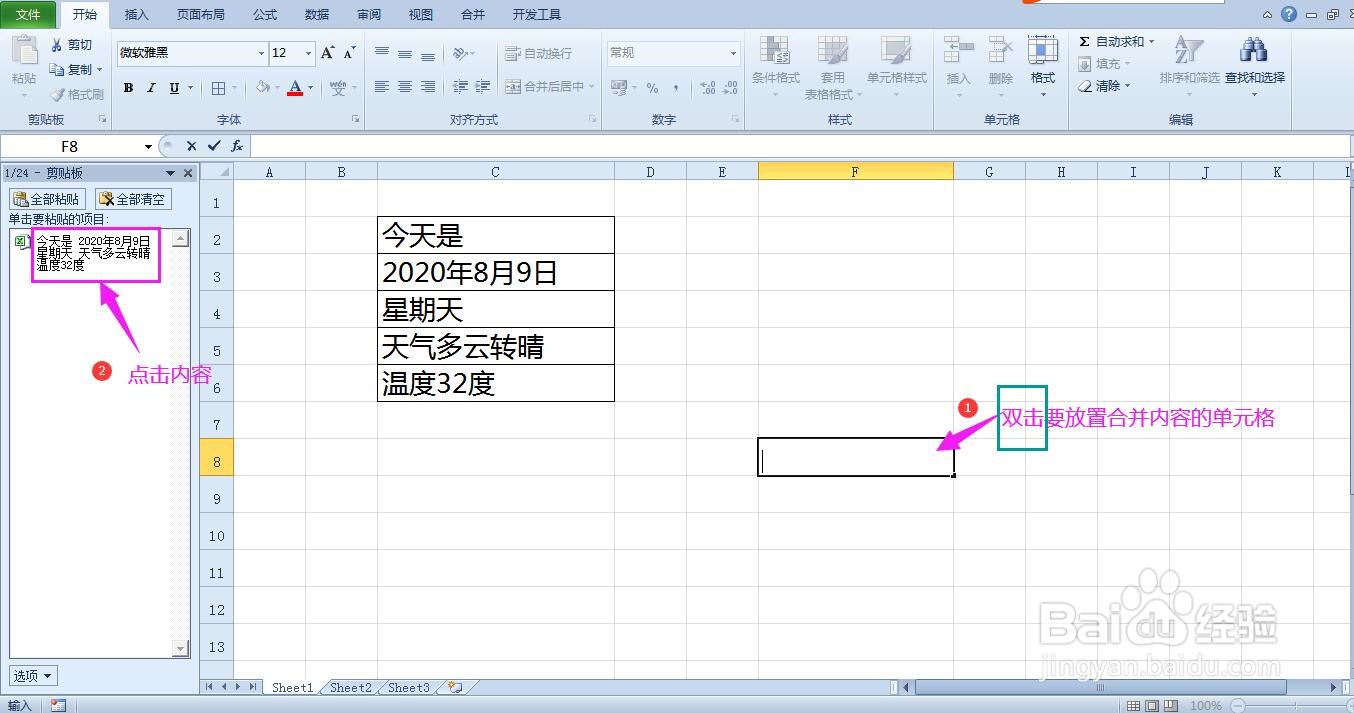Excel怎样快速拆分和合并单元格内容
1、选中要合并内容的单元格,同时按下Ctrl和字母C键,将内容复制到剪贴板。
2、点击开始菜单栏中剪贴板图标后面的扩展图标打开剪贴板,可以看到前面一步复制过来的内容。
3、在表格的空白区域,双击要放置合并内容的单元格,然后到左侧剪贴板上点击要合并的内容。
4、这时可以看到已将多个单元格的内容合并到了一个单元格中,点击剪贴板上方的全部清空按钮,关闭剪贴板即可。
5、那怎样将一个单元格的内容拆分到多个单元格中呢,双击要拆分内容的单元格,在单元格中选中并复制内容,单击鼠标右键,选择复制,将内容复制到剪贴板上。
6、同样点击开始菜单栏中剪贴板右侧的扩展图标打开剪贴板,在表格空白区域单击选择要放置拆分内容的第一个单元格。到剪贴板中点击要拆分的内容。
7、这时可以看到已将单元格内容拆分到多个单元格中,到剪贴板中点击全部清空按钮,关闭剪贴板。这样操作过程就完成了。
声明:本网站引用、摘录或转载内容仅供网站访问者交流或参考,不代表本站立场,如存在版权或非法内容,请联系站长删除,联系邮箱:site.kefu@qq.com。
阅读量:22
阅读量:72
阅读量:84
阅读量:35
阅读量:76